Hoe maak je een zelfintroductie met carrd
Carrd betreden
Hier is de officiële website van carrd -> carrd.co. Je kunt dit kopiëren en plakken in de adresbalk van je browser en carrd betreden.

Beginnen met een sjabloon
Wanneer je voor het eerst een site in Carrd maakt, kun je beginnen door een sjabloon te kiezen dat het beste bij je behoeften past. Sjablonen hebben vooraf gebouwde secties en ontwerpen, waardoor het gemakkelijk is om aan te passen zonder vanaf nul te beginnen. Blader door categorieën en selecteer er een die past bij de stijl of het doel van je site.
Hier beginnen we met het selecteren van een "Profiel" omdat we een zelfintroductie willen maken.

Overzicht van de editor
De Carrd-editor is verdeeld in drie hoofdsecties: het canvas, het hoofdmenu en de zijbalk. Het canvas toont een live voorbeeld waar je visueel kunt bewerken, het hoofdmenu biedt opties zoals ongedaan maken, opnieuw doen, voorbeeld en publiceren. Klik op een element, de zijbalk verschijnt, die de opties van het element bevat.
En als je carrd voor de eerste keer bezoekt. Er verschijnt een overlay met gedetailleerde instructies. Je kunt het sluiten (omdat je het weer kunt oproepen in het hoofdmenu wanneer je het nodig hebt).
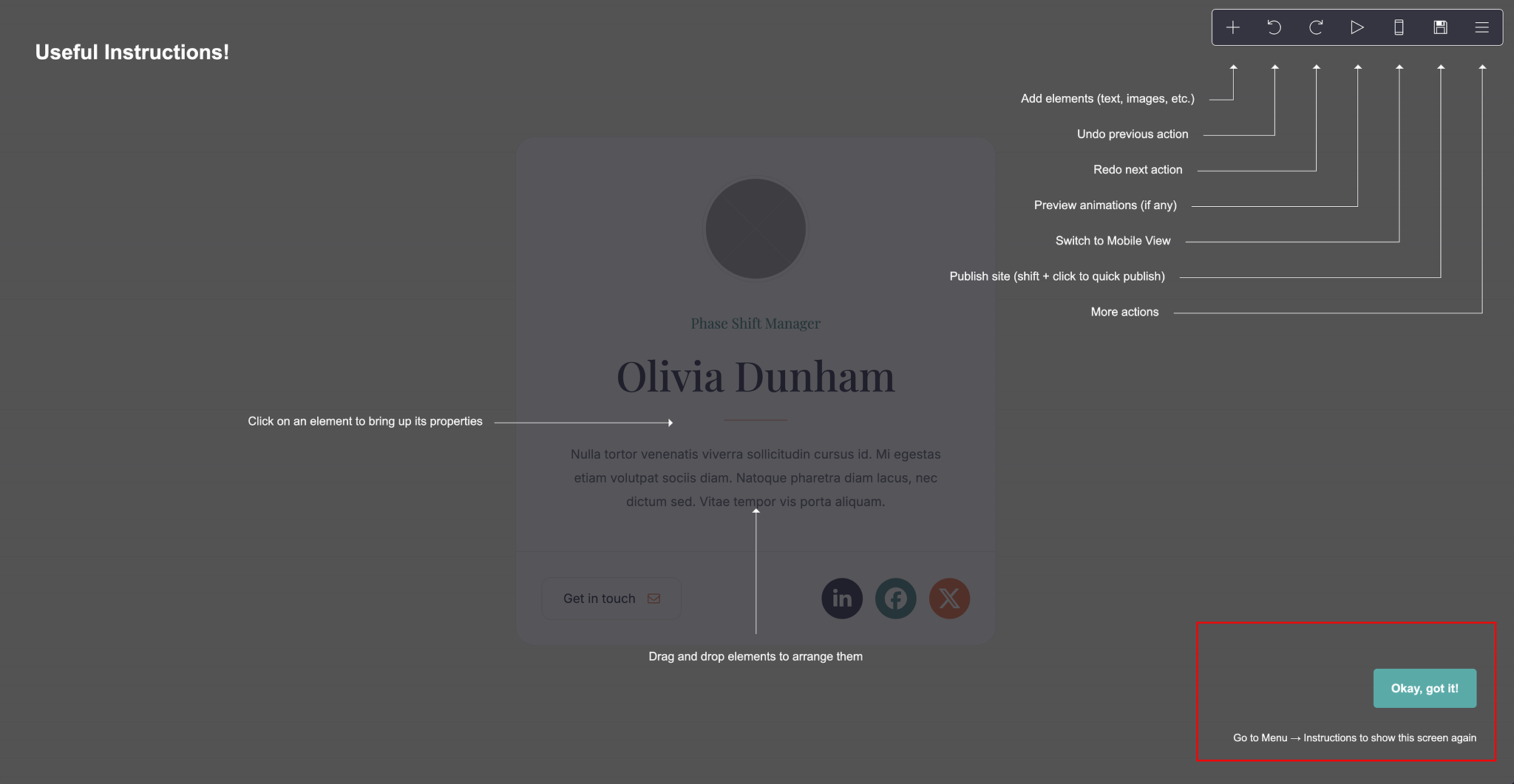
Tekst wijzigen
Klik op het tekstelement met de naam Olivia Dunham. De zijbalk verschijnt. Je kunt je naam invoeren in de zijbalk.
Je kunt hetzelfde doen voor het beschrijvingstekstelement onder het naamtekstelement.
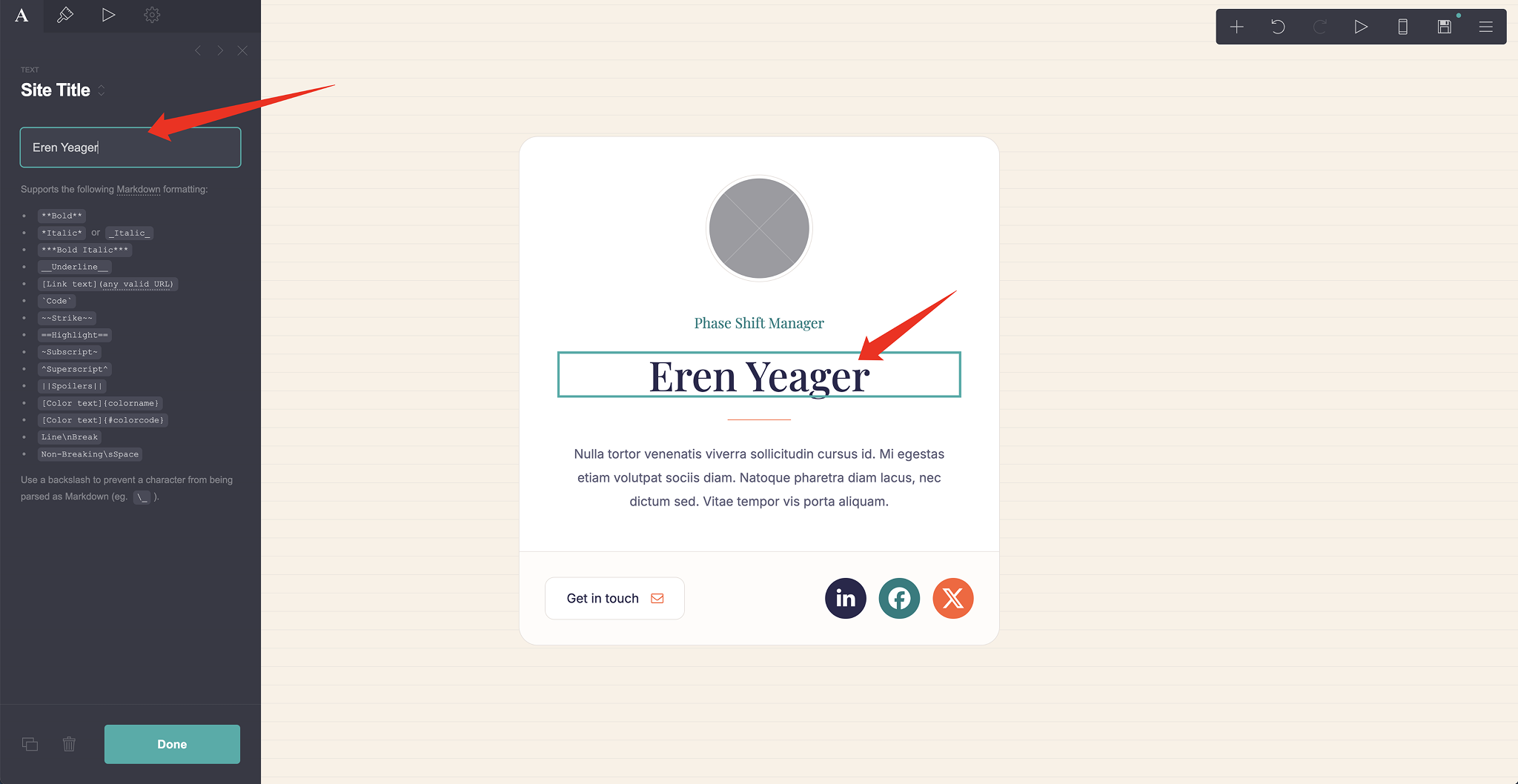
Afbeelding wijzigen
Klik op de kleine ronde afbeelding. Klik in de zijbalk op Uploaden om een avatar van jezelf vanaf je computer te uploaden.

Als je wilt vervangen door een andere afbeelding, klik dan op Bewerken in de zijbalk en klik bovenaan op Wijzigen.
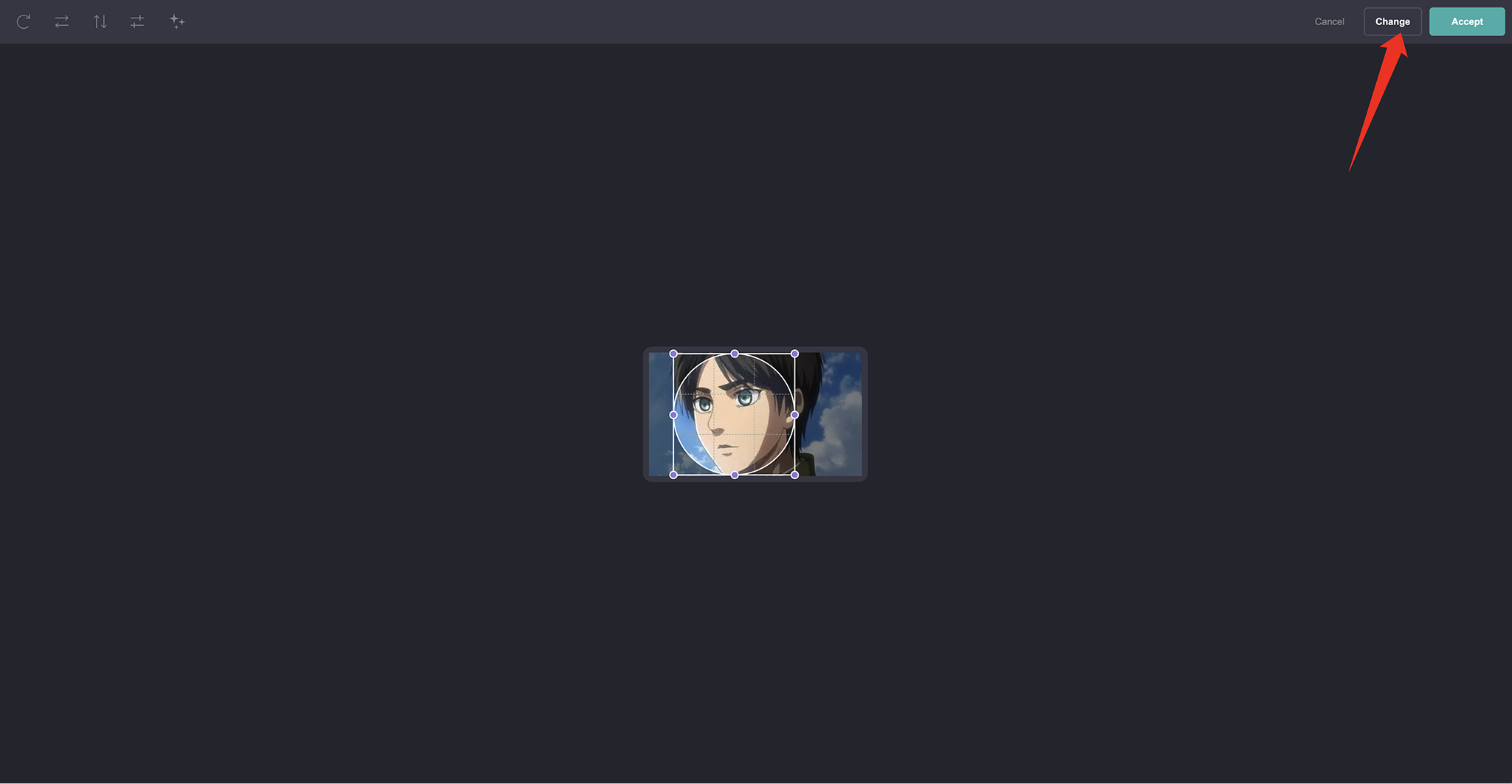
Knoppen wijzigen
Klik op de Neem contact op knoppen. Klik in de zijbalk op de pijl om de eerste knop uit te vouwen. Hier kun je het label, het pictogram en de URL van de knop wijzigen. Je kunt hetzelfde doen voor de sociale pictogramknoppen in de rechterbenedenhoek.
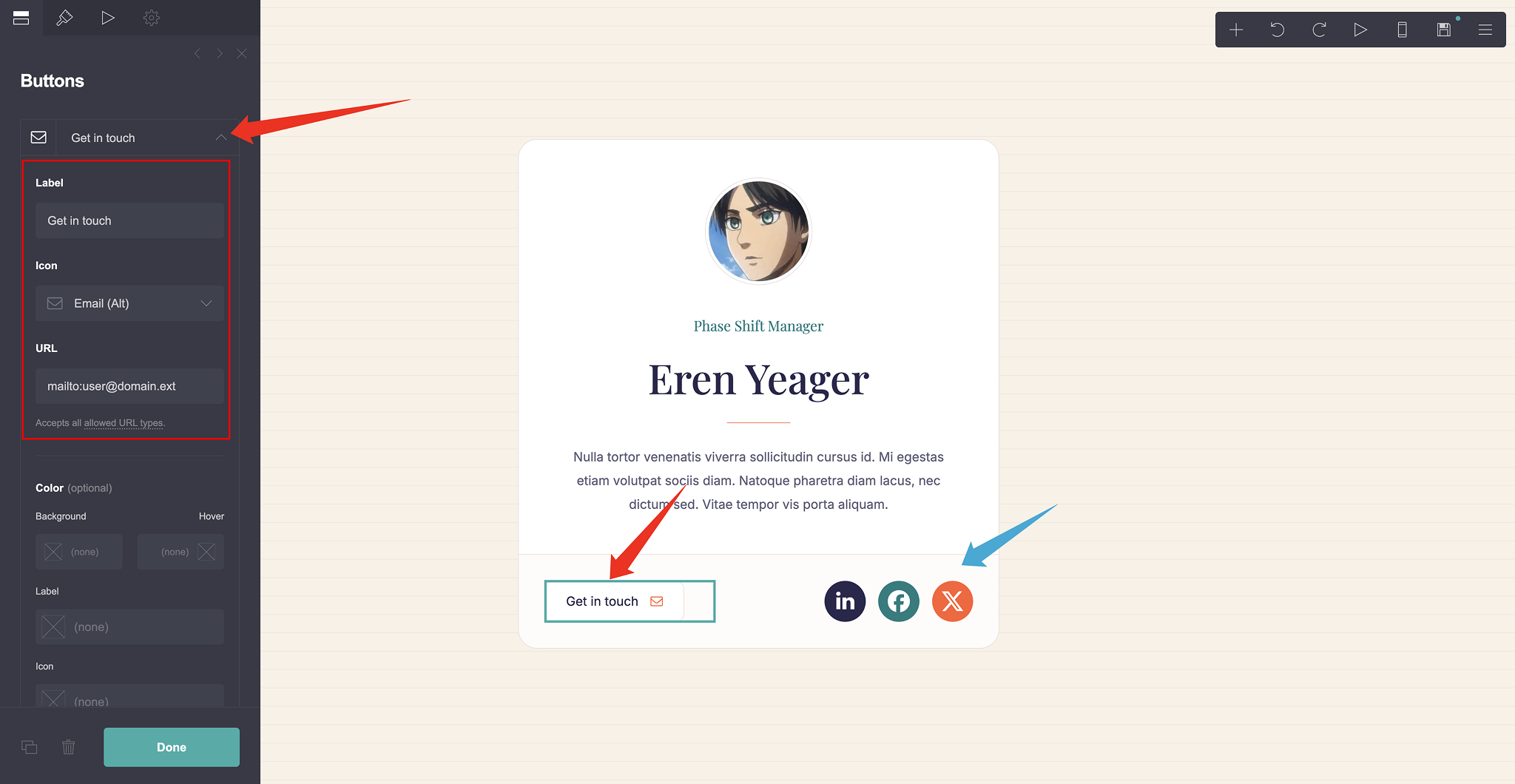
Publiceren
Klik op het diskettesymbool in het hoofdmenu. En de publiceerzijbalk verschijnt.
Als je je nog niet hebt geregistreerd, voer dan je gewenste e-mailadres en wachtwoord in om te registreren. Of je kunt op Inloggen klikken om in te loggen op je bestaande carrd-account.
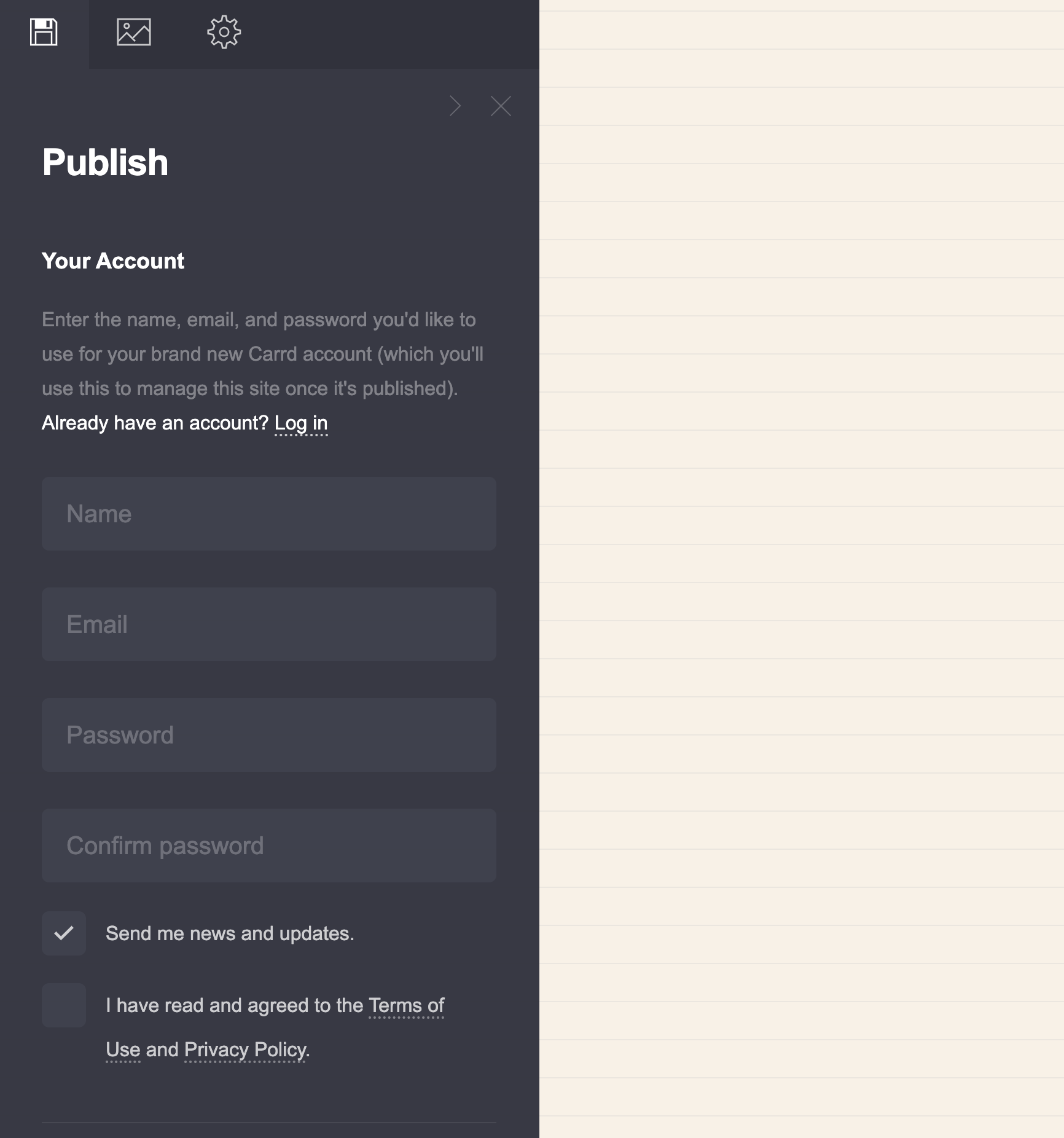
Zorg ervoor dat je in de zijbalk een titel, beschrijving en URL voor je site hebt ingevoerd. Klik dan op Publiceren!
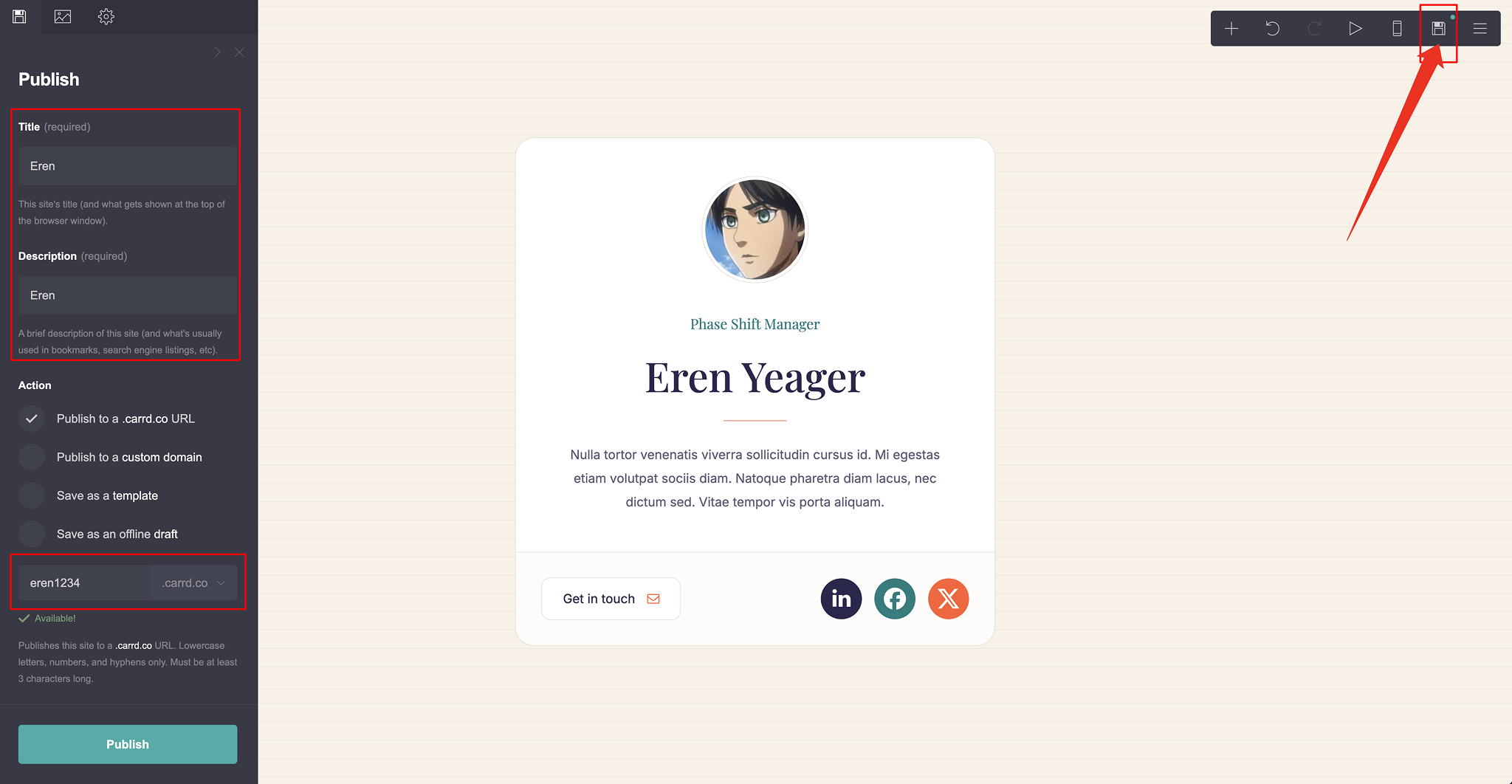
Als je om de een of andere reden niet kunt publiceren, kun je dit artikel bekijken Carrd laat me niet opslaan?.
Meer
Je hebt je eerste carrd-website gepubliceerd! We zullen doorgaan met het schrijven van de volgende onderwerpen.
- ( IN ONTWIKKELING ) stijl je carrd-website
- ( IN ONTWIKKELING ) carrd Instagram-stijl sjablonen
Blijf op de hoogte!